MJRefresh框架使用及说明
一. MJRefresh的类解释.
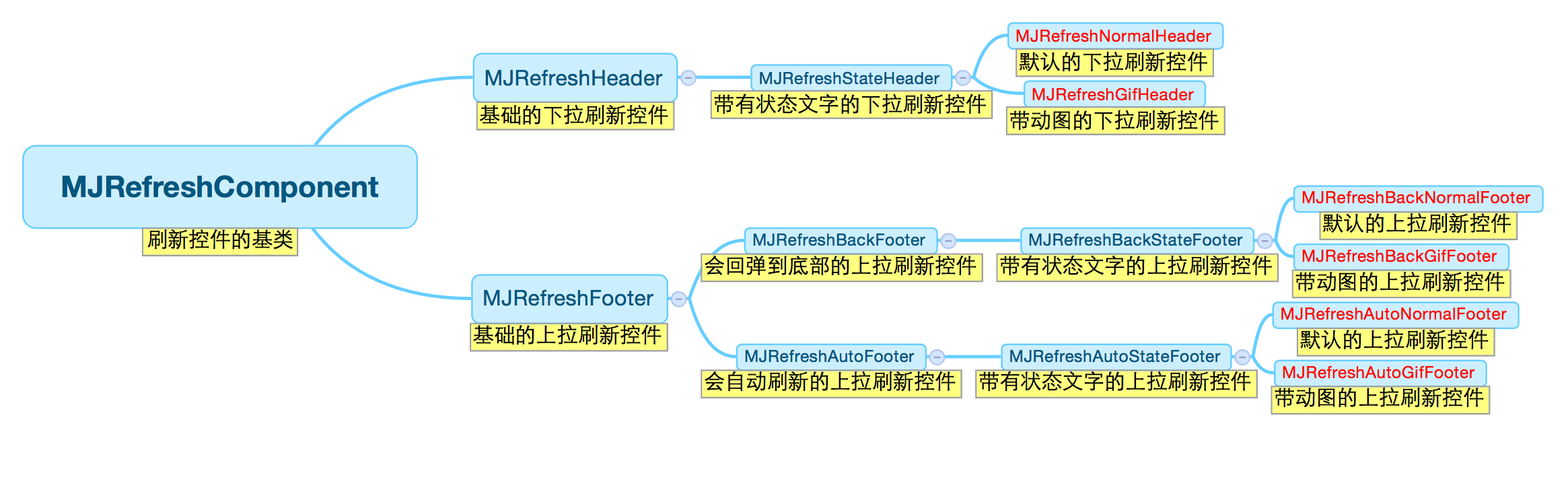
1.MJRefreshComponent 所有刷新控件的基类别.(component: 成分,组件)
2.MJRefreshNormalHeader 默认的下拉刷新控件
3.MJRefreshAutoNormalFooter 默认的上拉刷新控件 下拉刷新控件自适应在页面内容下面
4.MJRefreshAutoGifFooter 带动态图的上拉加载控件 下拉刷新控件自适应在页面内容下面
5.MJRefreshBackNormalFooter 默认的上拉刷新控件 下拉刷新控件一直在屏幕底部
6.MJREfreshBackGifFooter 默认的上拉动画刷新控件 下拉刷新控件一直在屏幕底部
总结: 刷新控件分为: header和footer控件. 头部和尾部刷新控件
刷新控件分为normal和gif状态. 普通状态和刷新控件和gif动态图的刷新控件
尾部刷新控件又分为: auto和back两个模式 自适应尾部刷新控件位置和刷新控件位置在底部.
二.各个类中提供的外部方法.
1.MJRefreshComponent
(1) beginRefreshing // 开始刷新,进入页面想要自动刷新的时候调用.
isRefreshing // 是否正在刷新
endRefreshing // 结束刷新,网络请求结束的时候使用.
(2) MJRefreshState 刷新控件的状态

/** 刷新控件的状态 */
typedef NS_ENUM(NSInteger, MJRefreshState) {
/** 普通闲置状态 */
MJRefreshStateIdle = 1,
/** 松开就可以进行刷新的状态 */
MJRefreshStatePulling,
/** 正在刷新中的状态 */
MJRefreshStateRefreshing,
/** 即将刷新的状态 */
MJRefreshStateWillRefresh,
/** 所有数据加载完毕,没有更多的数据了 */
MJRefreshStateNoMoreData
};

(3) automaticallyChangeAlpha 根据拖拽比例自动切换透明度
2.MJRefreshHeader
(1)
/** 这个key用来存储上一次下拉刷新成功的时间 */
@property (copy, nonatomic) NSString *lastUpdatedTimeKey;
/** 上一次下拉刷新成功的时间 */
@property (strong, nonatomic, readonly) NSDate *lastUpdatedTime;
(2)
/** 创建header */
+ (instancetype)headerWithRefreshingBlock:(MJRefreshComponentRefreshingBlock)refreshingBlock;
/** 创建header */
+ (instancetype)headerWithRefreshingTarget:(id)target refreshingAction:(SEL)action;
3.MJRefreshFooter
(1)
/** 创建footer */
+ (instancetype)footerWithRefreshingBlock:(MJRefreshComponentRefreshingBlock)refreshingBlock;
/** 创建footer */
+ (instancetype)footerWithRefreshingTarget:(id)target refreshingAction:(SEL)action;
(2) endRefreshingWithNoMoreData 提示没有更多数据.
resetNoMoreData 重置没有更多数据
(3) automaticallyHidden 自动根据有无数据来显示或者隐藏(有数据就显示,没数据就隐藏.默认为NO)
三.具体使用
1. 默认的刷新方式
头部刷新控件: MJRefreshNormalHeader
尾部刷新控件: MJRefreshAutoNormalFooter

- (UITableView *)tableView
{
if (!_tableView)
{
self.tableView = [[UITableView alloc] initWithFrame:CGRectZero style:UITableViewStylePlain]; self.tableView.dataSource = self;
self.tableView.delegate = self; // 默认的下拉刷新和上拉加载
self.tableView.mj_header = [MJRefreshNormalHeader headerWithRefreshingBlock:^{ // 这个地方是网络请求的处理
dispatch_after(dispatch_time(DISPATCH_TIME_NOW, (int64_t)(2 * NSEC_PER_SEC)), dispatch_get_main_queue(), ^{
[self.tableView.mj_header endRefreshing];
});
}]; self.tableView.mj_footer = [MJRefreshAutoNormalFooter footerWithRefreshingBlock:^{
// 这个地方是网络请求的处理
dispatch_after(dispatch_time(DISPATCH_TIME_NOW, (int64_t)(2 * NSEC_PER_SEC)), dispatch_get_main_queue(), ^{
[self.tableView.mj_footer endRefreshing];
});
}];
}
return _tableView;
}

2. 显示动画
头部刷新控件: MJRefreshGifHeader
尾部刷新控件: MJRefreshAutoGifFooter / MJRefreshBackGifFooter

- (UITableView *)tableView
{
if (!_tableView)
{
self.tableView = [[UITableView alloc] initWithFrame:CGRectZero style:UITableViewStylePlain]; self.tableView.dataSource = self;
self.tableView.delegate = self; MJRefreshGifHeader * header = [MJRefreshGifHeader headerWithRefreshingBlock:^{ dispatch_after(dispatch_time(DISPATCH_TIME_NOW, (int64_t)(3 * NSEC_PER_SEC)), dispatch_get_main_queue(), ^{
[self.tableView.mj_header endRefreshing];
});
}]; NSMutableArray * arrayM = [NSMutableArray arrayWithCapacity:0];
for (int i = 0; i < 30; i ++) {
UIImage * image = [UIImage imageNamed:[NSString stringWithFormat:@"xz_flower_%d",i + 1]];
[arrayM addObject:image];
} // 设置普通状态下的动画图片 --> 静止的一张图片
NSArray * normalImagesArray = @[[UIImage imageNamed:@"xz_flower_1"]];
[header setImages:normalImagesArray forState:MJRefreshStateIdle]; // 设置即将刷新状态的动画图片
[header setImages:arrayM forState:MJRefreshStatePulling]; // 设置正在刷新状态的动画图片
[header setImages:arrayM forState:MJRefreshStateRefreshing]; // 设置header
self.tableView.mj_header = header;
}
return _tableView;
}

3.设置刷新控件的时间和状态的显示或者隐藏

- (UITableView *)tableView
{
if (!_tableView)
{
self.tableView = [[UITableView alloc] initWithFrame:CGRectZero style:UITableViewStylePlain]; self.tableView.dataSource = self;
self.tableView.delegate = self; MJRefreshGifHeader * header = [MJRefreshGifHeader headerWithRefreshingBlock:^{ dispatch_after(dispatch_time(DISPATCH_TIME_NOW, (int64_t)(3 * NSEC_PER_SEC)), dispatch_get_main_queue(), ^{
[self.tableView.mj_header endRefreshing];
});
}]; NSMutableArray * arrayM = [NSMutableArray arrayWithCapacity:0];
for (int i = 0; i < 30; i ++) {
UIImage * image = [UIImage imageNamed:[NSString stringWithFormat:@"xz_flower_%d",i + 1]];
[arrayM addObject:image];
} NSArray * normalImagesArray = @[[UIImage imageNamed:@"xz_flower_1"]];
[header setImages:normalImagesArray forState:MJRefreshStateIdle]; [header setImages:arrayM forState:MJRefreshStatePulling]; [header setImages:arrayM forState:MJRefreshStateRefreshing]; // 隐藏时间
header.lastUpdatedTimeLabel.hidden = YES;
// 隐藏状态
header.stateLabel.hidden = YES; // 设置header
self.tableView.mj_header = header;
}
return _tableView;
}

4. 自定义刷新控件的文字大小和颜色

- (UITableView *)tableView
{
if (!_tableView)
{
self.tableView = [[UITableView alloc] initWithFrame:CGRectZero style:UITableViewStylePlain]; self.tableView.dataSource = self;
self.tableView.delegate = self; MJRefreshNormalHeader * header = [MJRefreshNormalHeader headerWithRefreshingBlock:^{ dispatch_after(dispatch_time(DISPATCH_TIME_NOW, (int64_t)(2 * NSEC_PER_SEC)), dispatch_get_main_queue(), ^{ [self.tableView.mj_header endRefreshing];
});
}]; // 设置文字
[header setTitle:@"下拉刷新" forState:MJRefreshStateIdle];
[header setTitle:@"更新" forState:MJRefreshStatePulling];
[header setTitle:@"Loading..." forState:MJRefreshStateRefreshing]; // 设置字体
header.stateLabel.font = [UIFont systemFontOfSize:15];
header.lastUpdatedTimeLabel.font = [UIFont systemFontOfSize:12]; // 设置颜色
header.stateLabel.textColor = [UIColor redColor];
header.lastUpdatedTimeLabel.textColor = [UIColor redColor]; [header beginRefreshing]; self.tableView.mj_header = header;
}
return _tableView;
}

5. 当全部加载完毕的时候,改变尾部刷新控件的显示(不允许再刷新)

- (UITableView *)tableView
{
if (!_tableView)
{
self.tableView = [[UITableView alloc] initWithFrame:CGRectZero style:UITableViewStylePlain]; self.tableView.dataSource = self;
self.tableView.delegate = self; MJRefreshAutoNormalFooter * footer = [MJRefreshAutoNormalFooter footerWithRefreshingBlock:^{ dispatch_after(dispatch_time(DISPATCH_TIME_NOW, (int64_t)(2 * NSEC_PER_SEC)), dispatch_get_main_queue(), ^{
[self.tableView.mj_footer endRefreshing];
[self.tableView.mj_footer endRefreshingWithNoMoreData];
});
}];
self.tableView.mj_footer = footer;
}
return _tableView;
}

重设加载完毕
[self.tableView.mj_footer resetNoMoreData];
6.自定义刷新控件
继承 MJRefreshHeader / MJRefreshGifHeader / MJRefreshAutoGifFooter / MJRefreshBackGifFooter / MJRefreshAutoFooter /MJRefreshBackFooter
#import "MJRefreshHeader.h" @interface MCDIYHeader : MJRefreshHeader @end

#import "MCDIYHeader.h" @interface MCDIYHeader () @property (weak, nonatomic) UILabel *label;
@property (weak, nonatomic) UISwitch *s;
@property (weak, nonatomic) UIImageView *logo;
@property (weak, nonatomic) UIActivityIndicatorView *loading; @end @implementation MCDIYHeader #pragma mark - 重写方法
#pragma mark 在这里做一些初始化配置(比如添加子控件)
- (void)prepare { [super prepare]; // 设置控件的高度
self.mj_h = 50; // 添加label
UILabel *label = [[UILabel alloc] init];
label.textColor = [UIColor colorWithRed:1.0 green:0.5 blue:0.0 alpha:1.0];
label.font = [UIFont boldSystemFontOfSize:16];
label.textAlignment = NSTextAlignmentCenter;
[self addSubview:label];
self.label = label; // 打酱油的开关
UISwitch *s = [[UISwitch alloc] init];
[self addSubview:s];
self.s = s; // logo
UIImageView *logo = [[UIImageView alloc] initWithImage:[UIImage imageNamed:@"Logo"]];
logo.contentMode = UIViewContentModeScaleAspectFit;
[self addSubview:logo];
self.logo = logo; // loading
UIActivityIndicatorView *loading = [[UIActivityIndicatorView alloc] initWithActivityIndicatorStyle:UIActivityIndicatorViewStyleGray];
[self addSubview:loading];
self.loading = loading;
} #pragma mark 在这里设置子控件的位置和尺寸
- (void)placeSubviews
{
[super placeSubviews]; self.label.frame = self.bounds; self.logo.bounds = CGRectMake(0, 0, self.bounds.size.width, 100);
self.logo.center = CGPointMake(self.mj_w * 0.5, - self.logo.mj_h + 20); self.loading.center = CGPointMake(self.mj_w - 30, self.mj_h * 0.5);
} #pragma mark 监听scrollView的contentOffset改变
- (void)scrollViewContentOffsetDidChange:(NSDictionary *)change
{
[super scrollViewContentOffsetDidChange:change]; } #pragma mark 监听scrollView的contentSize改变
- (void)scrollViewContentSizeDidChange:(NSDictionary *)change
{
[super scrollViewContentSizeDidChange:change]; } #pragma mark 监听scrollView的拖拽状态改变
- (void)scrollViewPanStateDidChange:(NSDictionary *)change
{
[super scrollViewPanStateDidChange:change]; } #pragma mark 监听控件的刷新状态
- (void)setState:(MJRefreshState)state
{
MJRefreshCheckState; switch (state) {
case MJRefreshStateIdle:
[self.loading stopAnimating];
[self.s setOn:NO animated:YES];
self.label.text = @"赶紧下拉吖(开关是打酱油滴)";
break;
case MJRefreshStatePulling:
[self.loading stopAnimating];
[self.s setOn:YES animated:YES];
self.label.text = @"赶紧放开我吧(开关是打酱油滴)";
break;
case MJRefreshStateRefreshing:
[self.s setOn:YES animated:YES];
self.label.text = @"加载数据中(开关是打酱油滴)";
[self.loading startAnimating];
break;
default:
break;
}
} #pragma mark 监听拖拽比例(控件被拖出来的比例)
- (void)setPullingPercent:(CGFloat)pullingPercent
{
[super setPullingPercent:pullingPercent]; // 1.0 0.5 0.0
// 0.5 0.0 0.5
CGFloat red = 1.0 - pullingPercent * 0.5;
CGFloat green = 0.5 - 0.5 * pullingPercent;
CGFloat blue = 0.5 * pullingPercent;
self.label.textColor = [UIColor colorWithRed:red green:green blue:blue alpha:1.0];
} @end

使用:
- (UITableView *)tableView
{
if (!_tableView)
{
self.tableView = [[UITableView alloc] initWithFrame:CGRectZero style:UITableViewStylePlain]; self.tableView.dataSource = self;
self.tableView.delegate = self; // 使用自定的刷新控件
self.tableView.mj_header = [MCDIYHeader headerWithRefreshingBlock:^{ dispatch_after(dispatch_time(DISPATCH_TIME_NOW, (int64_t)(2 * NSEC_PER_SEC)), dispatch_get_main_queue(), ^{
[self.tableView.mj_header endRefreshing];
});
[self.tableView.mj_header beginRefreshing];
}];
}
return _tableView;
}
MJRefresh框架使用及说明的更多相关文章
- iOS开发中的错误整理,AFN框架和MJRefresh框架搭配应该注意的问题
注意问题一:每次请求之前先将之前的请求取消 注意问题二:请求成功之后要判断footer或者header的显示状态 首次下拉刷新,要判断是否已经全部 ...
- iOS开发——常见错误——使用MJRefresh返回上一个界面蹦掉的情况
最近在使用MJRefresh框架时发现了一个bug 下面是我的源代码 前一个界面 -(void)tableView:(UITableView *)tableView didSelectRowAtInd ...
- ios 常用的小框架
在ios开发中,一些请求 kvc 下拉列表 图片请求等等自己手写代码的话非常麻烦,还容易出现一系列的问题,现在整理了一些常用的一些小框架. 其中MJExtension 和 MJRefresh 这两个 ...
- iOS刷新第三方MJRefresh的基本使用
iOS开发中最好用的刷新第三方框架 MJRefresh GitHub : https://github.com/CoderMJLee/MJRefresh UIRefreshControl的介绍 1,U ...
- iOS-MJRefresh框架
1.用MJRefresh框架实现上下拉刷新 1.1 如何使用这个框架,只需要告诉控件的scrollView是谁,就能将框架添加到我们的滚动视图中了 // 下拉刷新 MJRefreshHeaderVie ...
- 【转】 iOS 开发之静态库.a和动态库详解 -- 不错
原文网址:http://blog.csdn.net/lxl_815520/article/details/52154331 一, 简单介绍 1.什么是库 库是程序代码的集合,是共享程序代码的一种方式 ...
- 制作第三方SDK静态库、.framework
静态库和动态库的存在形式 静态库: .a 和 .framework 动态库: .dylib 和 .framework 静态库和动态库的使用区别: 静态库:链接时,静态库会被完整地复制 到 可执行文件中 ...
- OC - 31.通过封装的自定义布局快速实现商品展示
概述 实现效果 设计思路 采用MVC架构,即模型—视图-控制器架构 使用MJExtension框架实现字典转模型 使用MJRefresh框架实现上拉和下拉刷新 上拉刷新,加载新的数据 下拉刷新,加载更 ...
- iOS项目的命名规范
一.关于本文档1.本文档的书写目的 <iOS项目的命名规范>的书写目的,在于让后续参加到该项目的iOS开发人员通过阅读该文档,了解在当前iOS项目的代码中的命名要求并严格按照本文档执 ...
随机推荐
- 转:ShellExecute函数与ShellExecuteEx函数
ShellExecute函数 ShellExecute函数原型及參数含义例如以下: function ShellExecute(hWnd: HWND; Operation, FileName, Par ...
- Spring MVC 的 研发之路
翻译器:intellij idea 一个.创建spring mvcproject 一个. 二. 三. watermark/2/text/aHR0cDovL2Jsb2cuY3Nkbi5uZXQvcX ...
- 关于 js 中的 call 和 apply使用理解
关于 js 中的 call 和 apply使用理解 在学习新的东西时候,碰到以前看过而又不理解,或则记忆不深的地方不妨回头看看书里知识点,有助于加深理解.正所谓--温故而知新. 废话不多说,直接上代码 ...
- INNO SETUP卸载程序中加入自定义窗体
原文:INNO SETUP卸载程序中加入自定义窗体 [Setup] AppName=My Program AppVerName=My Program v.1.2 DefaultDirName={pf} ...
- linux服务创建及jq配置服务列表查看
1.应用背景 随着业务需求,后台处理服务不断增多,对于这些服务或后台程序的查看.更新操作越来越凌乱,所以我们首先需要一个服务列表查看工具,方便查看各 服务的端口.运行状态.jar包路径等等. 2.创建 ...
- Cocos2d-x 3.1.1开发环境
Windows7上搭建Cocos2d-x 3.1.1开发环境 前言 现在,越来越多的公司采用Cocos2d-x 3.0来开发游戏了,但是现在这样的文章并不多,所以打算写一系列来帮助初学者快速掌握C ...
- S全选功能代码
JS全选功能代码优化 2014-06-26 00:00 by 龙恩0707, 470 阅读, 3 评论, 收藏, 编辑 JS全选功能代码优化 最近在看javascript MVC那本书,也感觉到自己写 ...
- MFC圆角背景移动边角底色毛刺解决方案
CRect rc; Graphics graphics(pDC->m_hDC); GetClientRect(&rc); CRgn m_rgn; if (m_pBgImage) { gr ...
- 关于CSS reset的思考
关于CSS reset的思考 在现在的网站设计中使用reset.css用重置整个站点的标签的CSS属性的做法很常见,但有时候我们已经为了reset而reset,我们经常看到这样的reset代码 div ...
- storm安装(3)storm本身的安装
(6)下载storm包放入home文件夹中, 这里我用的版本是storm-0.8.2.zip 添加权限 chmod +x storm-0.8.2.zip 进行文件的解压 unzip storm-0.8 ...
